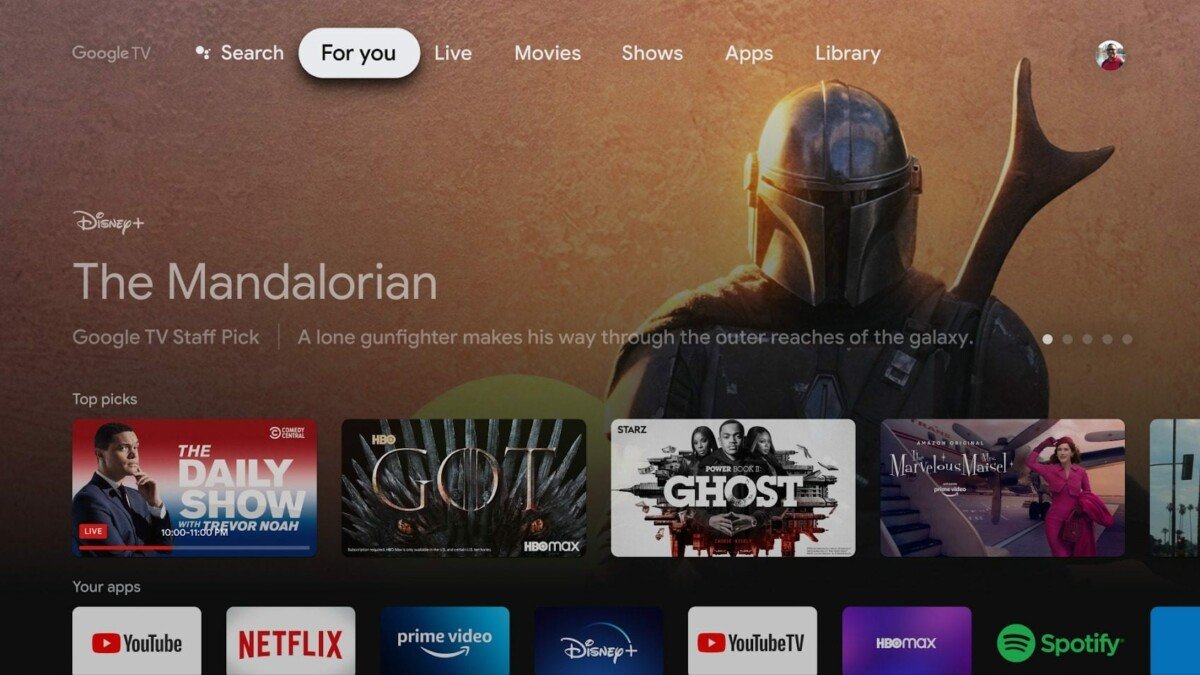El nuevo sistema operativo de la gran G ha llegado para quedarse. Sí, Google TV es el sucesor directo de Android TV, aunque su implementación es un tanto más lenta de lo que esperábamos. Aunque si tienes una Smart TV con Google TV, o el último Chromecast del fabricante americano, ya estarás disfrutando de las bondades de este SO.
Una interfaz muy completa y que puedes exprimir al máximo si conoces los mejores trucos para Google TV. Ya te hemos hablado de cómo mejorar el sonido de tu televisor, usar Netflix o cualquier otro vídeo para dormir, o cómo se conecta un dispositivo Bluetooth. Y hoy queremos mostrarte un truco muy sencillo.
Cómo abrir Google Play desde un dispositivo con Google TV
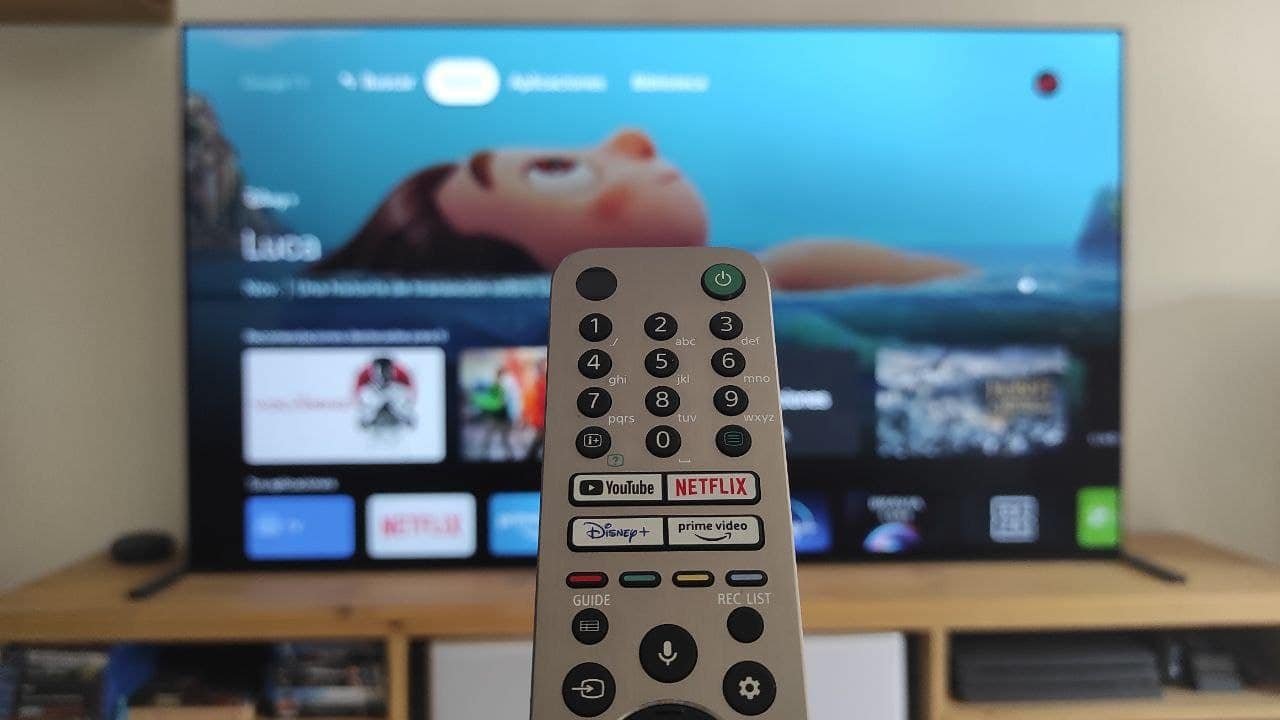
Si hay una cosa que nos desespera de la interfaz de Google TV, es que no hay manera de encontrar la tienda de aplicaciones para así poder descargar los juegos y apps que en teoría, están a nuestra entera disposición.
Y no es que no haya una Play Store, es que está realmente escondida en la interfaz de Google TV. Esto es algo que los usuarios no llegan a comprender por parte de la compañía, pero no te preocupes, pues hay algunas formas de tener acceso a la tienda de aplicaciones de Google.
Ya que el Chromecast cuenta con un micrófono, vas a poder hacer uso de Google Assistant para así entrar en la tienda de aplicaciones. Lo único que vas a tener que hacer es decir el siguiente comando: “Ok Google, abre la Play Store”, y listo.
Claro que también puedes hacerlo de forma manual, pero no te preocupes porque aunque después de tu búsqueda creas que será algo difícil, no es así. La opción con el micrófono es la más cómoda sin lugar a dudas, pero no está mal contar con las dos opciones por lo que pueda pasar. Los pasos que vas a seguir son los siguientes:
- Entra en el apartado de Ajustes y busca Aplicaciones
- Una vez dentro de Aplicaciones debes buscar Mostrar aplicaciones del sistema.
- Ahora te aparecerá una lista con todas las aplicaciones, entre las que tendrás que buscar Play Store y pulsar en Abrir.